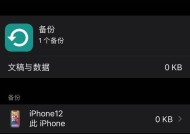如何将手机软件内容投射到投影仪上?
- 数码技巧
- 2025-03-15
- 23
- 更新:2025-02-28 17:47:49
随着科技的迅速发展,人们对于娱乐和工作的需求也在不断升级。将手机上的视频、游戏、演示文稿等内容投射到投影仪上,已经成为许多场合的常见需求。无论是商务演示、课堂教学还是家庭娱乐,这一技术都展现出其独特的魅力和便捷性。本文将为你提供全方位的指导,教你如何将手机软件内容成功投射到投影仪上,并分享一些实用技巧和常见问题解决方案。
一、选择合适的连接方式
在开始之前,首先需要了解你的手机和投影仪支持哪些连接方式。目前市面上常见的连接方式有以下几种:
无线投射:如Miracast、AirPlay、DLNA。
有线连接:如HDMI、MHL或通过USB转接线。
蓝牙连接:主要用于音频传输,较少用于视频内容的投射。
小贴士:
1.确保你的手机和投影仪支持相同或兼容的连接技术。
2.考虑投射需求的具体场景,选择最便利的连接方式。
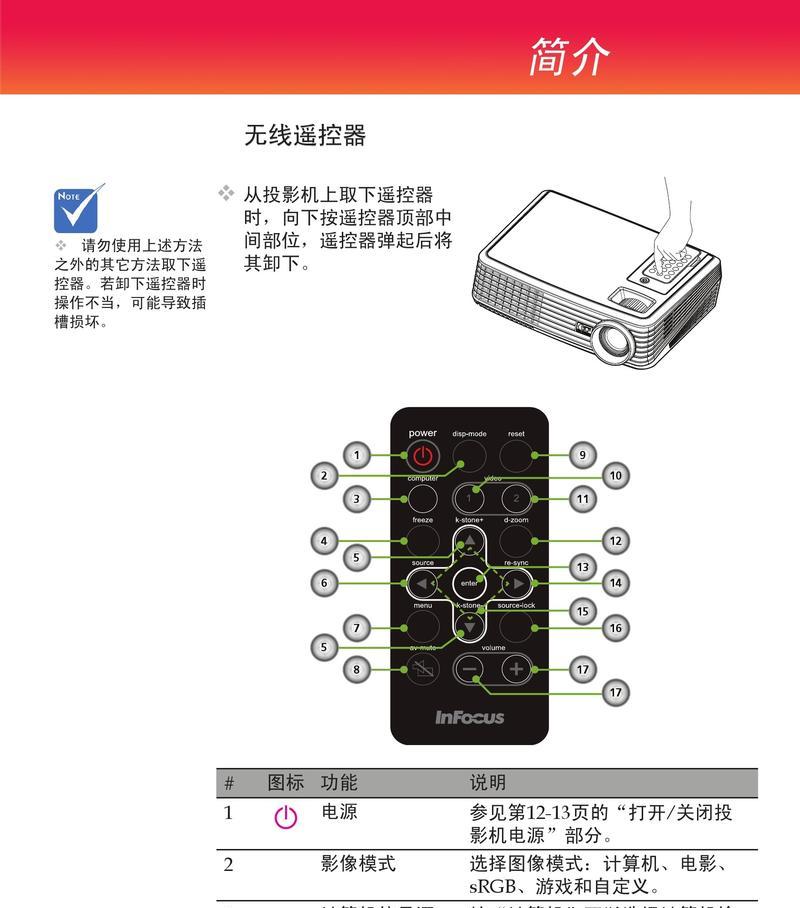
二、无线投射的基础设置
无线投射是最为方便的方式之一,尤其适用于临时会议或家庭环境。
1.Miracast投射
开启手机设置:在手机设置中找到“更多设置”并开启Miracast功能。
投影仪选择:确保投影仪支持Miracast,并开始寻找可投射设备。
开始连接:手机和投影仪匹配后,选择投射即可。
小贴士:
Miracast对设备性能有一定要求,确保两者的硬件都支持Miracast技术。
在连接过程中,保持手机和投影仪在同一WiFi网络内。
2.AirPlay投射(仅限iOS设备)
确保投影仪支持AirPlay:使用支持AirPlay的第三方设备,如AppleTV。
启用AirPlay:在手机控制中心启用AirPlay,并选择对应的投影设备。
小贴士:
AirPlay非常适合苹果用户。只需简单几步即可享受高质量的投射效果。
确保投影仪与iPhone、iPad处于同一局域网内。

三、有线连接的步骤
有线连接通常用于需要稳定性和高清晰度的场景。
1.HDMI直接连接
准备相应线材:HDMI线、转换器(根据手机接口调整)。
连接设备:将HDMI线连接手机和投影仪。
投影仪配置:切换投影仪输入源至HDMI,并检测信号。
小贴士:
有线连接的稳定性远高于无线,适用于会议等重要场合。
确保手机和投影仪的HDMI端口都处于良好状态。
2.MHL连接
确认手机支持MHL:MHL需要手机支持这一功能。
连接MHL线和转接器:将MHL线连接手机和专门的转接器,转接器连接到投影仪。
设置投影仪输入源:选择正确的输入源。
小贴士:
MHL技术允许手机通过microUSB接口传输高清视频和音频信号。
注意检查转接器兼容性,确保设备间能顺利连接。
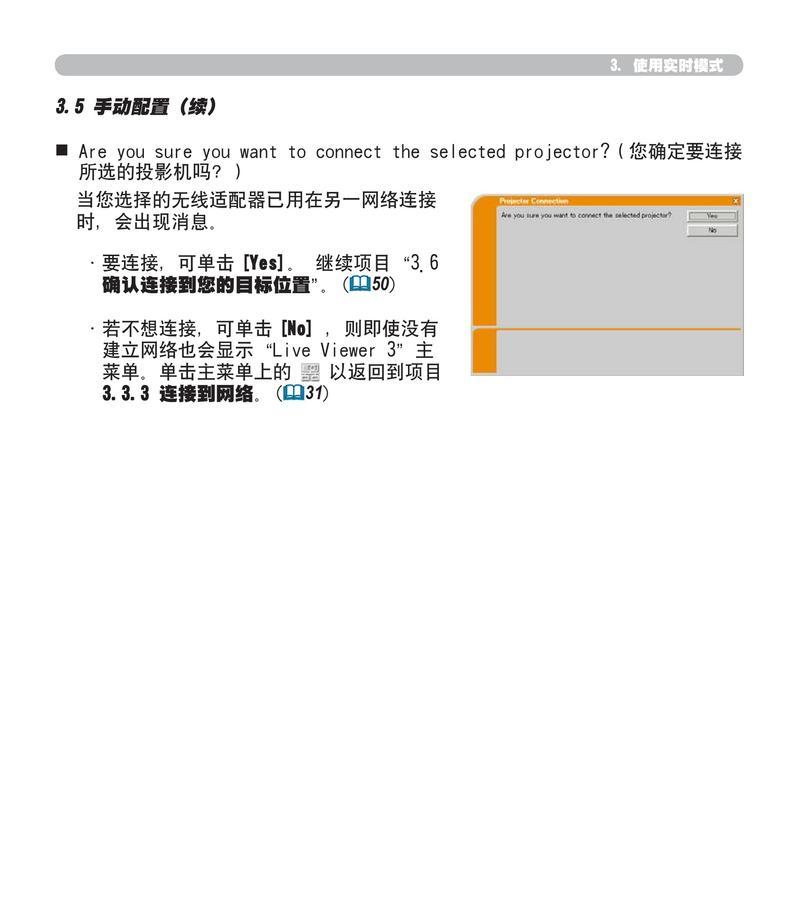
四、蓝牙连接的音频投射
蓝牙连接主要是将手机的音频信号传输到投影仪所连接的音响设备。
1.配对设备
激活手机蓝牙功能:在手机设置中开启蓝牙。
在投影仪上激活蓝牙模式:让投影仪进入配对状态。
搜索并连接设备:手机搜索到投影仪后进行配对连接。
小贴士:
蓝牙连接适合那些只需要音频同步的简单场景。
确保投影仪支持蓝牙连接和音频输出。
五、可能出现的问题和解决办法
问题1:无法找到可投射设备
解决办法:检查设备是否已经开启相关功能,确保网络连接正确,重启设备尝试重新搜索。
问题2:投射画面有延迟或卡顿
解决办法:检查有线连接是否松动,或尝试关闭不必要的后台应用,提升网络稳定性。
问题3:音视频不同步
解决办法:对于有线连接,检查音视频连接线是否都正确连接,并确保传输端口都支持对应功能。
六、实用技巧分享
技巧1:开启投影仪的投影助手功能
许多投影仪自带的助手功能可以方便地指导用户完成投射设置。
技巧2:使用第三方投射软件
第三方软件如GoogleCast、ApowerMirror等,可以提供额外的控制和设置选项,增加使用便利性。
结语
通过上述的步骤和技巧,相信你已经能够轻松地将手机上的软件内容投射到投影仪上。无论是商务会议还是家庭聚会,这项技术都能带来更加便捷和高效的展示体验。当然,不同的连接方式和设备可能需要一些专门的设置,但通常只要细心操作,问题都能够得到妥善解决。当技术与创意结合,生活和工作都能展现出别样的精彩。希望这篇攻略能帮助你享受智能投射带来的便利,让每一次的展示都成为一场视觉盛宴。
上一篇:手机拍照模糊有解决方法吗?